SnapZones
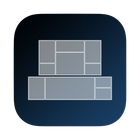
SnapZones
软件描述
使用SnapZones轻松管理窗口。体验磁性吸附、预设及自定义布局、多显示器配置,以及工作区间的无缝切换。SnapZones会在登录时自动启动,确保macOS用户在任何环境下都能高效办公。
官方网站
访问软件的官方网站了解更多信息
apps.apple.com
什么是 SnapZones?
磁性窗口吸附从未如此简单!
轻松整理和排列您的窗口。
通过 SnapZones 的直观控制,精准对齐窗口!
可选择针对常见显示比例(如 16:9)预设的布局,或使用布局配置工具创建专属布局。您可为每个显示器设计任意数量的布局!
布局配置工具:
要创建新布局,请在目标显示器的 SnapZones 菜单弹出框中点击“+”按钮,即可打开该显示器的布局配置工具。
移动鼠标时会出现一条水平条,单击左键即可放置。按住 Shift 键移动鼠标可创建垂直条,然后单击左键确认。拖动条线以调整位置,精细调节布局。
布局完成后,点击 SnapZones 菜单弹出框中的“保存”按钮。新布局将默认以显示器分辨率命名。如需重命名,请使用菜单弹出框中的“名称标签”按钮。
需要修改?点击“铅笔”按钮重新进入布局配置工具进行调整。若不再需要某布局,直接点击菜单弹出框中的“垃圾桶”按钮删除即可。
这一简洁流程确保了布局的创建、编辑与管理快速且直观!
拖动窗口时按住 Shift 键,即可调出所选布局。将窗口移至目标区域(窗格)并释放——保持 Shift 键按下。窗口将自动调整大小以匹配选定区域的尺寸*!
如需更多灵活性,拖动窗口时同时按住 Shift 和 Control(Ctrl)键,可选择多个区域。释放窗口后,它将无缝适配所有选定区域的组合尺寸*!
若将此前由 SnapZones 调整过大小的窗口移出区域,它将自动恢复原尺寸,带来更流畅的体验。
SnapZones 已添加至登录项,每次登录时自动启动,随时为您提升效率。
SnapZones 会记住每个显示器的布局设置。无论在家办公还是在办公室,均可为每台显示器设置并保存布局!
在家连接 MacBook,SnapZones 将自动应用您的家庭显示配置。
前往办公室,连接 MacBook,工作环境布局即刻生效!
🔄 替代方案
53 个选择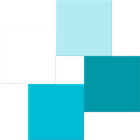
WindowGrid
WindowGrid 是一款现代化的窗口管理程序,可让用户快速简便地将窗口布局在动态网格上。
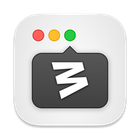
Moom
Moom让窗口管理变得如同点击鼠标按钮一样简单——如果你是那种喜欢使用快捷键的人,也可以通过键盘快捷键来操作。
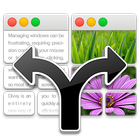
Divvy
Divvy 是一种全新的工作区管理方式。它可让你快速高效地将屏幕精确分割成各个部分。
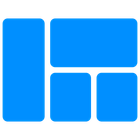
Snap It!
通过更简单、更强大的窗口吸附功能保持井井有条。创建自定义布局,使用可定制的快捷键或鼠标按钮吸附窗口。

altdrag
AltDrag 可让您更轻松地移动和调整窗口大小。当程序运行时,您只需按住 Alt 键,然后用鼠标拖动任意窗口,无论点击窗口的哪个位置都可以。
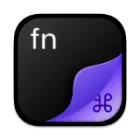
WindowKeys
在一个地方即可访问所有原生 macOS 窗口分屏命令——分屏面板。自定义快捷键,并可在任何键盘上使用,包括第三方键盘。
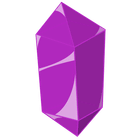
Amethyst
Amethyst 是一款类似于 Linux 上流行的 xmonad 侧边窗格管理器的 Mac 窗口管理器。Amethyst 使用 Objective-C 编写,支持可配置快捷键、多显示器支持、多种布局,并可选择将某些应用程序设为浮动模式。

Griddle
一款原生 macOS 菜单栏应用,通过快捷键和视觉网格叠加实现快速窗口排列。只需按下 QWE、ASD 即可瞬间排列窗口。无数字版权管理,一次性购买,适用于您所有的 Mac 设备。

